鼠標連點器3000是一款可以模擬鼠標點擊的免費軟件。軟件提供了鼠標消息模擬、鼠標驅動模擬等多種技術實現方式,以滿足不同用途、不同操作系統的要求,是一款用心制作的精良軟件。本軟件中集成的mailbar可以同時提供定時關機、截圖、快速隱藏等功能。
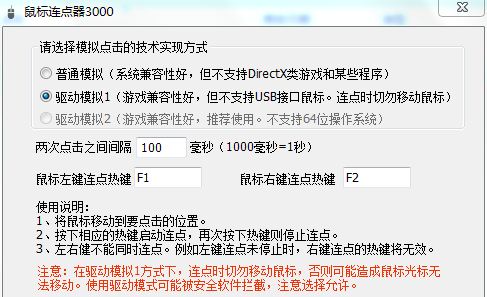
安裝方法
安裝結束后,屏幕底部的系統任務欄里會增加一個小房子圖標,至此表示軟件已安裝成功,此后的所有操作都可通過此圖標進行。如果沒有出現這個圖標,請在屏幕右下角顯示時間的地方單擊鼠標右鍵,然后在彈出的菜單中選擇【工具欄】-【MailBar】即可。(注意:因軟件安裝過程中需注冊COM組件,如果工具欄中沒有找到MailBar,極有可能是安裝過程中被某些安全軟件阻擋,請重新安裝,并在被安全軟件攔截提醒時選擇允許安裝)使用方法
1、用鼠標右鍵單擊小房子圖標,可執行鼠標連點、鎖屏、截圖、收發郵件等功能(圖1所示),或打開【選項設置】窗口設置定時關機、快速隱藏窗口等功能(圖2所示)。左鍵單擊圖標則會打開瀏覽器主頁,根據前期用戶的反饋,相信您很快會習慣并喜歡這種新的打開主頁的方式。
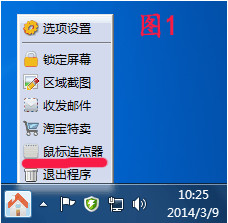
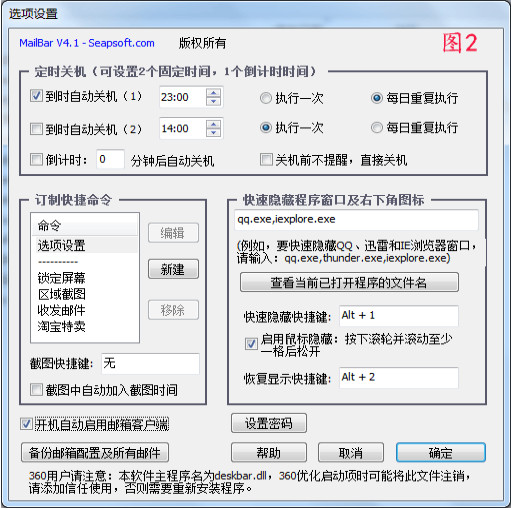
2、定時關機功能。在設置窗口中選中該功能,然后調整時間即可。在休眠或待機狀態下本功能仍然有效。(以倒計時定時不支持休眠或待機)
3、定制快捷命令。可自行添加常用軟件或文檔的快捷方式。添加后將出現在上面圖1所示的右鍵菜單中。
4、快速隱藏窗口程序及右下角圖標。按下快捷鍵后,指定程序的窗口及系統圖標將立刻被隱藏。例如若按上圖設置,當QQ運行時,按下鼠標滾輪并滾動一下即可隱藏QQ。如果您不知道要隱藏程序的文件名是什么,可以先打開該程序,然后點擊圖示中“查看當前已打開程序的文件名”,然后復制并粘貼其文件名。
5、開機自動啟動郵箱客戶端。當您決定使用并已經配置完郵箱客戶端時,請選中該項,否則無法實現新郵件自動查收及提醒。
郵件客戶端
大道至簡。MailBar附帶輕量級郵件客戶端功能,既可用來收發郵件,也可僅用來實現郵件到達提醒。軟件會以純文本形式顯示郵件內容,確保安全且無法被廣告郵件跟蹤,需要時也可使用HTML格式閱讀。要點說明:1、初次使用需要先配置POP3/SMTP服務器。點擊此處查看如何配置。
2、本客戶端設計為與郵箱服務器同步。即每次查收郵件都會保持本地郵件與服務器的一致,若郵件在服務器中被刪除,本地郵件也會刪除。
3、為防止因用戶郵箱中郵件過多,導致初次使用客戶端時下載量過大,本軟件默認設置為每個郵件只下載部分內容。當收取完所有郵件后,可以更改設置為下載郵件的完整內容。
4、當執行發送郵件、刪除郵件功能時,默認會有警告提示,當您熟練操作本軟件時可以取消提示。
5、如果您習慣在網頁中收發郵件,也可選擇不保存郵件內容,僅用作新郵件提醒。有新郵件到達時,小房子圖標會有變化。
6、本客戶端只能撰寫文本內容,不能附帶HTML格式。如果您要轉發一封帶有HTML格式的郵件,可選擇“將整個郵件作為附件轉發”選項,勾選該選項可將原始郵件打包成eml文件(通用郵件格式)轉發。
7、快速發送文件。選中要發送的文件,拖拽至小房子圖標,會立即打開撰寫新郵件窗口并將這些文件加至附件中。
8、本客戶端有“標記刪除”和“從本地刪除”2種刪除郵件方式。前者將標記郵件在本地和郵箱提供商的服務器中都刪除,后者只會刪除本地郵件,而保留服務器中的內容。被標記的郵件不會立即刪除,而是在“執行標記操作”時才會刪除。注意:能否成功刪除服務器中的郵件取決于服務器的設置。
9、如果您使用Gmail郵箱,則請不要再使用其它客戶端收取該郵箱的郵件。具體原因請閱讀網站幫助。
10、點擊客戶端的關閉按鈕X后,客戶端將繼續在后臺運行。若從菜單中點擊"退出程序",則客戶端將完全退出,不能再自動查收及提醒新郵件。
11、一些建議:1)對于沒有用的郵件,建議選擇“標記刪除”,將其從客戶端和服務器中都刪除掉,既節約本地空間又能提高加載及收取郵件的速度。若無法刪除服務器中的郵件可以定期從網頁登錄并進行清理。2)申請一個大容量的備用郵箱,并設置將常用郵箱中的郵件自動轉發至備用郵箱。具體可從網站中查閱。
下載地址
-
鼠標連點器3000 v2.0正式版
相關合集



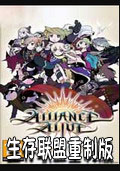






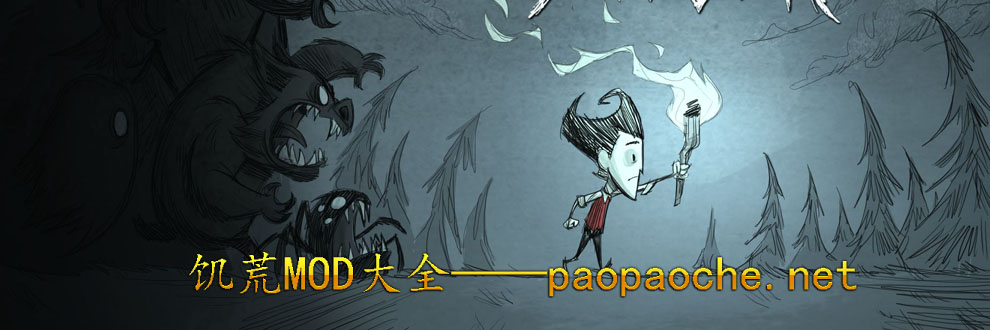








 湘公網安備 43011102000836號
湘公網安備 43011102000836號
查看所有0條評論>>